
Bu yazılım, sürücülerinizi çalışır durumda tutar, böylece sizi yaygın bilgisayar hatalarından ve donanım arızalarından korur. Tüm sürücülerinizi şimdi 3 kolay adımda kontrol edin:
- DriverFix'i indirin (doğrulanmış indirme dosyası).
- Tıklayın Taramayı Başlat tüm sorunlu sürücüleri bulmak için.
- Tıklayın Sürücüleri güncelle yeni sürümleri almak ve sistem arızalarını önlemek için.
- DriverFix tarafından indirildi 0 okuyucular bu ay
Windows animasyonunu nasıl kapatırım?
- Performans ayarlarını değiştir
- Erişim Kolaylığı seçeneklerini kullanın
Windows animasyonlarını nasıl durdurabilirim? Bu, birçok Windows kullanıcısının aklında olan bir soru. Windows 10, Windows 8.1'e sahip olan ve animasyon özelliğini devre dışı bırakmak isteyenler için bu çok kolay bir şekilde yapılabilir. Örneğin, çocuklarınızın bilgisayarda oynamasına izin verdiğinizde animasyonların olması güzeldir. Gerçek bir iş yapmak istiyorsanız, Windows 10, Windows 8.1'deki animasyonlar oldukça dikkat dağıtıcı olabilir. Aslında, işinizi bitirmeniz istediğinizden daha uzun sürebilir.
Windows 10, Windows 8.1'deki animasyonlar, temel olarak sisteme birkaç ekstra özellik ekleyerek işletim sisteminizi daha renkli hale getirir. Ancak, Windows 10, Windows 8.1 PC'yi sadece çalışma amacıyla tutmak isteyen bir kullanıcı için çok kullanışlı değil. Animasyonlar, işletim sisteminizin yanıt süresini artırır. Aşağıdaki birkaç adımda Windows 10, Windows 8.1'de kullanıcı arayüzü animasyonunun nasıl devre dışı bırakılacağını tam olarak göreceğiz.
Adımlar, Windows 10, 8.1 için UI animasyonlarını devre dışı bırakır
Performans ayarlarını değiştir
- Fareyi ekranın sağ tarafının üzerine getirin.
- Arama menüsünün hemen altındaki Uygulamalar'ın altındaki arama kutusundaki simgesine tıklayın (sol tıklayın).
- Oraya "Bilgisayar" yazın
- Ekranın solunda görünen Bilgisayar simgesine tıklayın (sağ tıklayın).
- Ekranın alt tarafındaki “Özellikler” üzerine tıklayın (sol tıklayın).
- “Sistem” penceresinin sağ tarafında bulunan “Gelişmiş sistem ayarları” üzerine tıklayın (sol tıklayın)
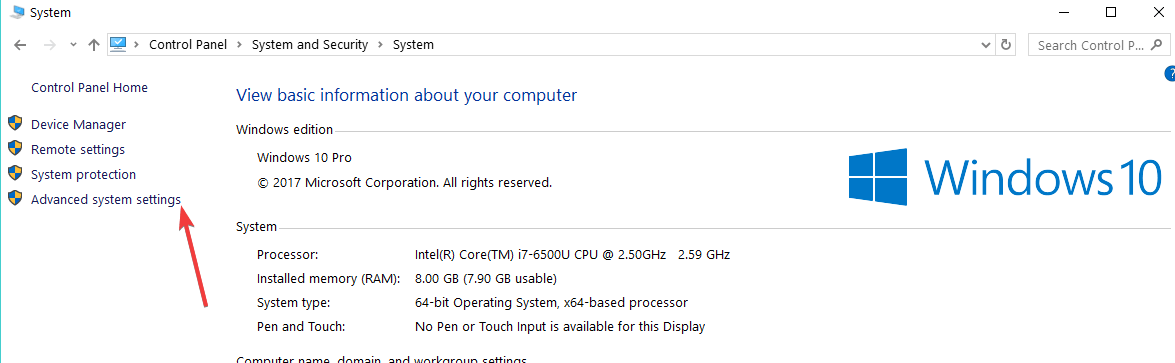
- Penceredeki “Performans” bölümünün altında “Ayarlar…” üzerine tıklamamız (sol tıklama) gerekiyor.
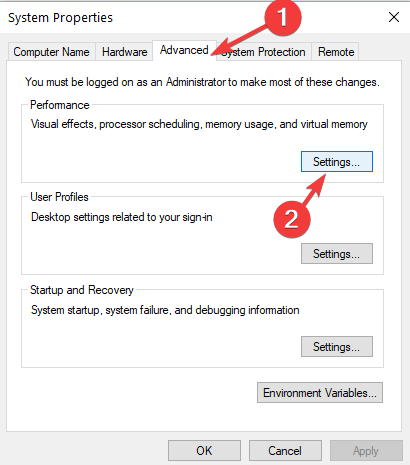
- Şimdi bir “Performans Seçenekleri” penceresi açıldı, bu pencerenin üst tarafında bulunan “Görsel efektler” sekmesine tıklayın (sol tıklayın).
-
Not: Windows 10'da, Arama menüsüne 'performans' yazarak Performans Seçenekleri penceresine hızlı bir şekilde erişebilirsiniz. Ardından, performans ayarlarına erişmek için 'Windows'un görünümünü ve performansını ayarla' üzerine çift tıklayın.
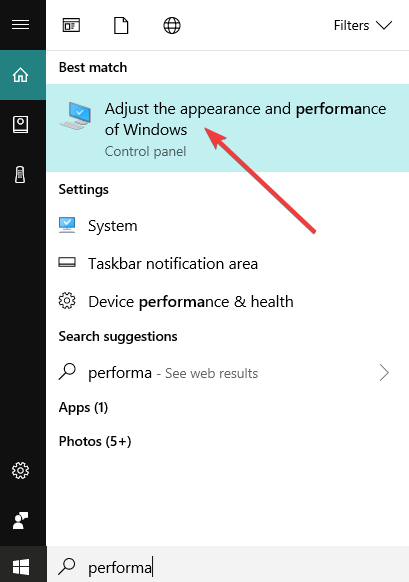
-
Not: Windows 10'da, Arama menüsüne 'performans' yazarak Performans Seçenekleri penceresine hızlı bir şekilde erişebilirsiniz. Ardından, performans ayarlarına erişmek için 'Windows'un görünümünü ve performansını ayarla' üzerine çift tıklayın.
- Bu pencerede “Özel:” üzerine tıklayın (sol tıklayın).
- Buradan, animasyonları devre dışı bırakmak istiyorsak, sadece ismin solundan istemediklerimizin işaretini kaldırmamız gerekiyor.
Örnek: "Pencerelerin içindeki denetimleri ve öğeleri canlandırın", "Küçültme ve ekranı kaplama sırasında Windows'u canlandırın" veya "Görev çubuğundaki animasyonlar" bu menüden devre dışı bırakabileceğimiz animasyonlardan yalnızca birkaçıdır.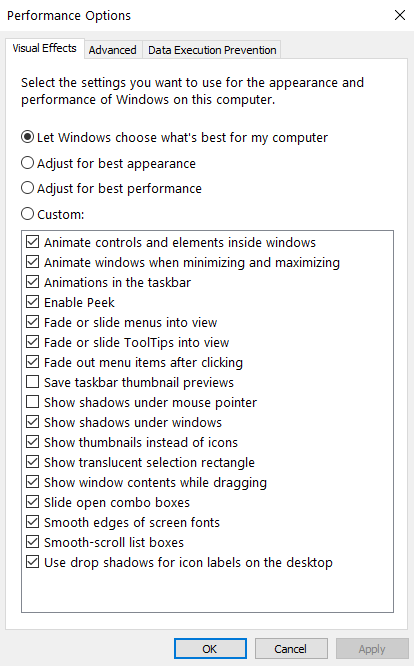
- “Performans Seçenekleri” penceresinin sağ alt tarafında bulunan “Uygula” üzerine tıklayın (sol tıklayın).
- “Performans Seçenekleri” penceresi açılırsa sol altta bulunan “Tamam” üzerine tıklayın (sol tıklayın).
- İLİŞKİLİ: Windows 10'da Animasyonlar Nasıl Devre Dışı Bırakılır
Erişim Kolaylığı seçeneklerini kullanın
Ayrıca Windows 10 animasyonlarını kapatmak için Denetim Masası'ndan Erişim Kolaylığı seçeneğini de kullanabilirsiniz.
- Erişim Kolaylığı Merkezine gidin > "Görsel gösterimi optimize et"e tıklayın
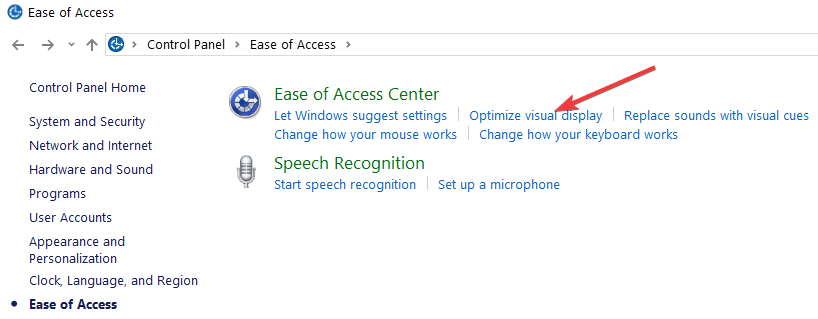
- 'Gereksiz tüm animasyonları kapat (mümkünse)' kutusunu işaretleyin > bilgisayarınızı yeniden başlatın.
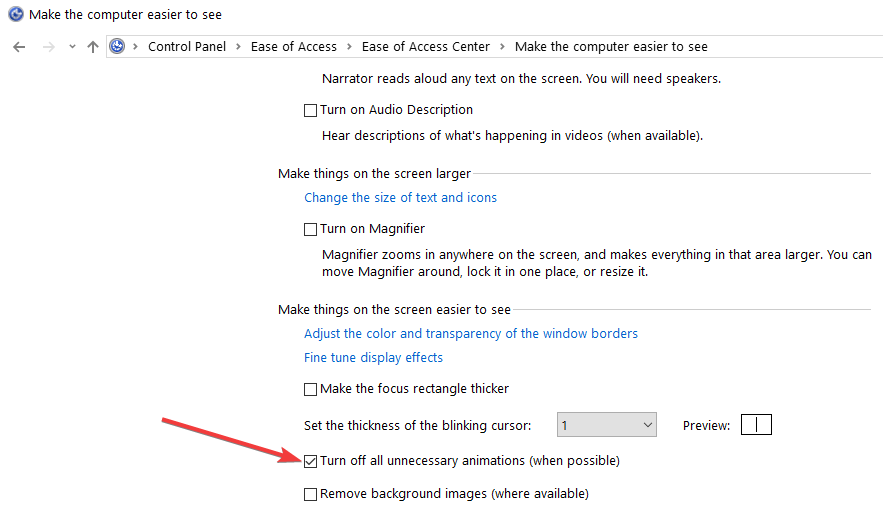
Bu animasyonları devre dışı bırakırsanız, yalnızca Windows 10, Windows 8.1 PC'nizde yapmaya çalıştığınız işe yardımcı olmayacağını, aynı zamanda işletim sisteminin performansını artırmak.
Yani Windows 10, Windows 8.1 üzerinde UI animasyonlarını devre dışı bırakmak için yapmanız gereken adımlar bunlar. Yazmaktan çekinmeyin. Bu konuyla ilgili herhangi bir ek görüş ve Windows 10, Windows 8.1'deki deneyiminizi yapmak için neler yapabileceğimiz için bize aşağıdan ulaşabilirsiniz. daha iyi.
KONTROL ETMEK İÇİN İLGİLİ HİKAYELER:
- Windows 10 PC'ler için en iyi 5 tarayıcı tabanlı animasyon aracı
- Windows PC'lerde kullanmak için en iyi 6 stop motion animasyon yazılımı
- Vivaldi Tarayıcı artık fare hareketlerini destekliyor ve sinir bozucu animasyonları engelliyor
![Windows 10 64-bit'te 16-bit uygulamalar nasıl çalıştırılır [ADIM ADIM KILAVUZ]](/f/601bda6780816078af3af0170f8f993f.jpg?width=300&height=460)

